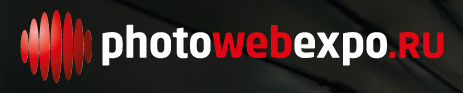| Главная | Новости | Галерея | Статьи и фотоотчеты | Фотоконкурс ПУТЕФОТ | Книги | Правила |
| Навигация в новостях |
|---|
|
|
Новости за месяц |
Новости за год |
Производитель |
Фильтр по теме |
Поиск в новостях |
| Авторские новости |
|
|
Bibble 5.1: работа над ошибками проведена неплохо. Но баги остались...

Компания Bibble Labs анонсировала версию 5.1 своего главного программного комплекса по организации рабочего процесса фотографа. В новую версию включена поддержка новых камер (Sony a450, NEX-5 и NEX-3; Panasonic DMC-G2 и G10; Olympus E-450, E-600 и другие), а также чрезвычайно важный функциональный элемент «Heal and Clone» — ретушь фотографий. Добавлены инструменты автоматической коррекции фотографий Perfectly Clear и создания web-галерей; проведена работа над стабильностью программы в целом. Наряду с полной, профессиональной версией выпущена урезанная под названием Bibble 5.1 Lite. Новинка доступна а качестве демо, а также в виде обновления для пользователей 5-й версии. Данный обзор является логическим продолжением подробного обзора версии Bibble 5, который был опубликован в январе 2010 г. Что же за полгода удалось сделать разработчикам, чтобы завоевать сердца привередливых фотографов?
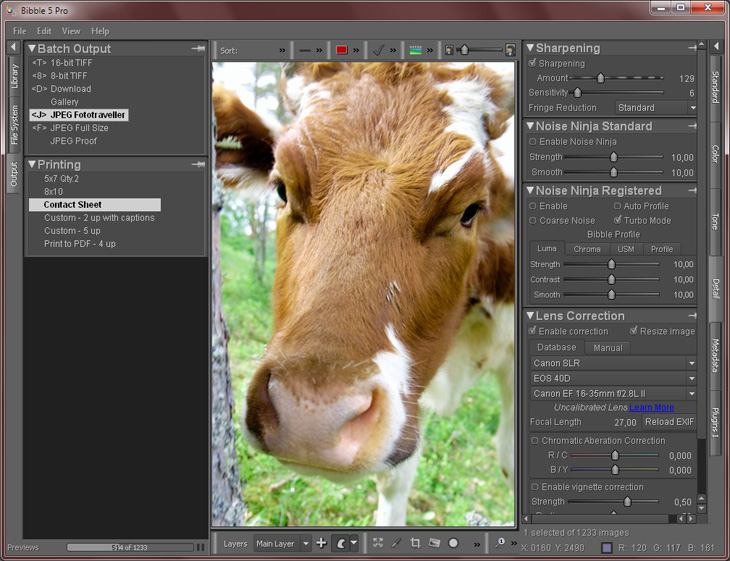
В данном обзоре будут затронуты только заявленные нововведения и проведена работа над ошибками, которые были в избытке выявлены в ходе прошлого тестирования. Поэтому прежде чем приступить к чтению данной статьи, рекомендуем ознакомиться с полным обзором 5-1 версии на нашем сайте.
«Этот релиз не только добавляет важный функционал и стабильность в текущую 5-ю версию нашей программы, мы также анонсируем урезанный вариант — Bibble 5 Lite, это программа для тех пользователей, которым не нужны все профессиональные функции полной версии, но которые хотели бы иметь быстрый и удобный RAW-конвертер для своей работы, совместимый с плагинами третьих фирм, — говорит Джеф Стефенс (Jeff Stephens), президент компании Bibble Labs. — Bibble 5.1 предлагает большое число изменений, которые нами были внесены в прошлый релиз, поддержку RAW-форматов новых камер и линз, а также несколько новых инструментов редактирования изображений».
Нововведение номер 1: автоматическая коррекция фото Perfectly Clear®
Инструмент автоматической коррекции изображений Perfectly Clear® разработан компанией Athentech, Inc, он включается одной галочкой (см. скриншот 1) и вносит в изображение 13 независимых изменений. По заявлениям разработчиков, этот инструмент творит с фотографиями чудеса — фото выглядят очень естественно и радуют глаз (цитирую Брэда Малькольма (Brad Malcolm), президента компании Athentech, Inc).
И правда, тестирование в большинстве случаев показало, что фотографии становятся светлее, контрастнее; мелкие детали в тенях прорисовываются лучше. Для многих пользователей этот инструмент будет настоящей находкой: если не уверен в своей обработке и не знаешь, как достичь того или иного эффекта, можно сперва доверить работу автоматике, после чего поправить что-то вручную. Например, на этом фото (скриншот 1) хочется слегка поправить баланс белого в теплую сторону, хотя в целом вариант справа (обработанный инструментом Perfectly Clear®) выглядит значительно интереснее оригинала (слева).

Скриншот 1. Действие инструмента автоматической коррекции Perfectly Clear®
Прежде чем перейти к рассмотрению следующего инструмента, хочется обратить ваше внимание на маленькую деталь, а именно на ключевые слова на скриншоте 1. Там все еще отображены те ключевые слова, которые я добавил к осенней фотосессии из парка ЦПКиО, когда работал над предыдущим обзором. Та фотосессия лежит в своей отдельной папке и к зимнему Павловску никакого отношения не имеет. Почему они оказались здесь, остается загадкой...
Нововведение номер 2: ретушь (Heal & Clone Tools)
В своих комментариях Джеф Стефенс с гордостью отмечает, насколько быстро (не прошло и полгода) они смогли добавить столь нужный и полезный инструмент в 5-ю версию своей программы; что было сделано по многочисленных просьбам пользователей. Я, признаться, надеялся, что инструменты ретуши будут добавлены в программу в виде отдельного инструмента, но не тут-то было. В палитре слоев появилась возможность добавить не просто слой, а слой под названием Heal/Clone Layer, и на этом специальном слое работать инструментами «круг», «многоугольник» и «многоугольник со скругленными краями» для рисования сэмплов для ретуши и удаления с фото нежелательных элементов. Работа происходит как в режиме клонирования, так и «лечения», когда необходимо сохранить яркость редактируемых участков.
 |
Шаг 1. Ищем нежелательный объект для удаленияЗдесь все просто: масштабируем фотографию так, чтобы нежелательный объект (прохожий в данном случае) оказался на экране крупно и нам было бы удобно работать с данным участком изображения. |
|---|---|
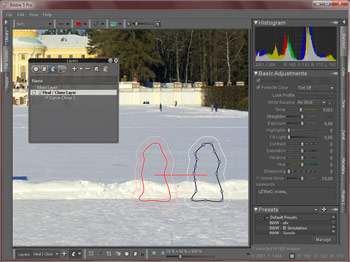 |
Шаг 2. Создаем слой для ретуши2.1. Вызываем палитру Слои и создаем новый слой под названием Heal/Clone Layer. Слой создается по щелчку на плюсик. 2.2. Выбираем инструмент «многоугольник со скругленными краями» и рисуем контур вокруг объекта. Двойной щелчок закрывает контур, надо не забыть это сделать. 2.3. Выбираем место, откуда клонировать информацию, а также ширину размытия Feather (на скриншоте эта граница показана светлой линией вокруг контура). |
 |
Шаг 3. Добавляем столько подслоев, сколько объектов хотим удалитьДовольно удобно, что каждый объект ретуши находится на своем подслое. Его можно выделить, перетащить в другое место, изменить размеры и растушевку, а также вообще удалить. Тут же можно поменять режим (клон — лечение). Нажав на кнопку со стрелочками Swap Source можно увидеть удаляемый объект. Щелчок по слою Main Layer скроет все наши художества и позволит оценить проделанное. Скрывать/показывать инструменты клонирования можно еле заметной галочкой около имени подслоя. Уф. Непросто это :-) |
Одним словом, приноровиться к работе с данным инструментом вполне реально: все функции на своем месте, все работает быстро и без сбоев. Основная сложность в том, что нужно привыкнуть к работе с ним. Разработчики Bibble 5.1 явно гордятся своим инструментом работы со слоями, поэтому добавляя таким образом ретушь в палитру слоев, они подталкивают пользователей именно к такому стилю обработки. Бросается в глаза непродуманность дизайна инструмента «слои»: названия мелкие, галочки еще мельче, все какое-то серое и неудобное... зато название Circle Clone 2 написано так крупно, как будто это и есть самая важная вещь на свете. Обратите внимание — нижняя, информативная часть палитры «Слои» крупнее раза в два основой, рабочей части. Видимо, дело вкуса и привычки.
Нововведение номер 3: web-галерея
Экспорт фотографий в виде web-галереи следует искать во вкладке Output, в палитре Batch Output, что вполне логично. Настройки данного инструмента делаются в диалоговом окне, которое очень похоже на окно настроек экспорта в JPEG.
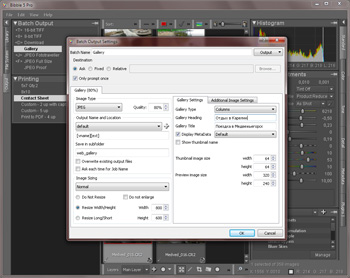 |
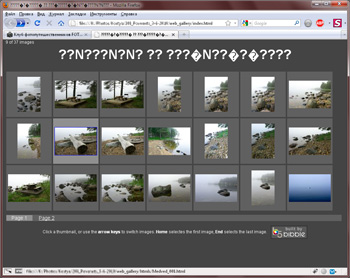 |
| Здесь можно настроить качество сжатия JPEG, причем одно и на миниатюры, и на крупные фото. Также задаем размеры крупных фото, миниатюр и папку для вывода | Да, с русским языком проблемы, и серьезные. При желании это, однако, легко правится в html-коде. Зато внизу красуется гордый баннер разработчика |
|---|
Как web-разработчик я обожаю изучать различные программы по автоматическому созданию галерей. Мне данный инструмент не понравился, хотя работу свою он, в принципе, выполняет. Стоит также заметить, что сегодня предлагается множество отличных подобных инструментов, зачастую бесплатных, которые справляются с подобной работой на порядок лучше и изящнее.
Нововведение номер 4: фильтры Andrea - Film simulation
Появились фильтры Andrea - Film simulation — художественные фильтры для имитации фотопленок разных производителей. Я начал работу с ними и ничего любопытного для себя не нашел. Кому интересно, они располагаются во вкладке Plugins 1 — смело экспериментируйте. Зато я обратил внимание на фильтр перевода в ч/б, который был и в версии 5. Не знаю почему, но я только сейчас обратил внимание на инструмент, с помощью которого можно раскрашивать цветом различные участки ч/б фотографии. Поясню это на примере:
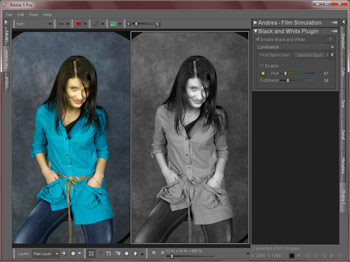 |
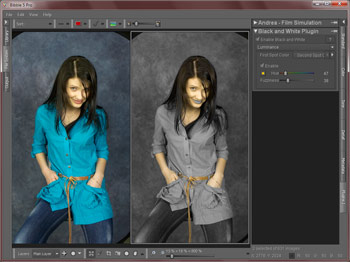 |
| Сперва переводим изображение в ч/б: исходник слева, результат справа | После этого выбираем цвет кожи и включаем его. Нижний движок регулирует разброс, верхний — тон |
|---|
Мне понравился этот инструмент, им можно сделать интересные нестандартные фотографии. Обратите внимание на губы модели: я поторопился и не покрасил их в красный. Это делается в этой же палитре: добавляем еще один цвет, настраиваем его тон и растушевку. Таким образом можно выделить, например, голубые глаза на портрете, красную розу в руке, желтые цветы на поле и так далее и так далее.
Я целый вечер возился с этим инструментом, до чего он мне понравился! Только вот движки очень неудобные: чуть двинешь мышкой, и цвет изменился. Надо двигать очень аккуратно, или вбивать цифры руками. Для повседневных задач этот функционал, в принципе, не нужен, однако ради экспериментов или для элементов дизайна — очень кстати.
Экспорт в JPEG
В версии Bibble 5 мне чрезвычайно не понравился инструмент экспорта в JPEG: фото получалось мутным и не резким, при этом объемы файлов неожиданно маленькими... Разумеется, я тут же кинулся проверять, не исправили ли разработчики данный баг? Меня ждало разочарование: фотография слева выглядит как будто снята на дешевую 3-мегапиксельную цифровую мыльницу; даже современные телефоны позволяют делать снимки более высокого качества.
 |
 |
| Экспорт из Bibble 5.1, сжатие JPEG 80, размер файла 740 пикс., объем файла 66 Кб | Экспорт из Lightroom 3, сжатие JPEG 80, размер файла 740 пикс., объем файла 175 Кб |
|---|
Обратите внимание на белые излишки на левом фото: при повороте все так и не делается автоматический кроп. Очень, очень жаль: подрезка нужна лишь очень небольшая и при этом очень точная, что сложно сделать руками. Обратите внимание также и на детали — на левом фото они все смазаны, вокруг веток и травинок атрефакты. Правое фото обработано чуть-чуть по-другому: я даже и не знаю теперь, какой вариант лучше (наверное, все же нечто среднее), так как слишком долго с ним возился, настраивая параметры экспорта.
Нововведение номер 5: Bibble 5.1 Lite
Поработав в Bibble 5.1, я расстоился. Если интересные идеи, интересные задумки... Но как можно строить свой рабочий процесс при таком невнятном экспорте? Поэтому я решил закончить обзор данной программы и вообще не уделять внимание урезанной версии. Полный перечень урезанных функций и сравнение версий доступны на сайте разработчика.
Выводы
- Все нововведения, сделанные в версии Bibble 5.1, являются необходимыми и реализованы грамотно. Разработчики движутся в верном направлении, доводят программу до ума. Возможно, через какое-то время мы получим отлчичную программу.
- Так и не доработали инструмент экспорта. Экспорт в JPEG из программы Bibble 5.1 неудовлетворительный.
- Так и не доработали инструмент поворота: не хватает одновременного автоматического кропа излишков.
- Так и не доработали инструмент импорта фотографий.
- Все остальные минусы, отмеченные мной в предыдущем обзоре (кроме, разумеется, реализованных в данном обновлении под номером 5.1), к сожалению, остались на своих местах.
- Несмотря на все улучшения и изменения, я пока не могу рекомендовать программу Bibble 5.1 для построения на ее основе всего рабочего процесса фотографа.
KonstRuctor, 15 июня 2010
По материалам http://www.bibblelabs.com
Автор обзора не может нести ответственность за достоверность сведений,
взятых из открытых источников.
Автор использовал демонстрационную версию для подготовки данного обзора.
В обзоре использованы только фотографии автора, © Константин Биржаков, 2010.
Другие новости по данной теме |
|
|---|---|
↓ Новости производителя «Bibble Labs» |
↓ Новости по теме «софт»
13 февраля 2019 |